老主板怎么win11安装教程
现在有不少的电脑使用的是老主板,不过最近win11正式发布,据说微软此次对于老电脑、老设备非常不友好,所以使用这些老主板的用户开始怀疑自己的主板是否支持win11系统,其实我们不需要担心,只要看看自己有没有tpm芯片就可以了,下面一起来看看吧。

方法一:
1、如果我们的主板支持tpm2.0芯片的话,可以直接在win10中升级安装。
2、首先点击左下角开始菜单,进入系统“设置”
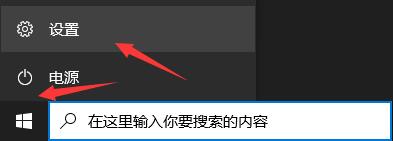
3、在设置界面中可以找到“更新和安全”,点击进入。
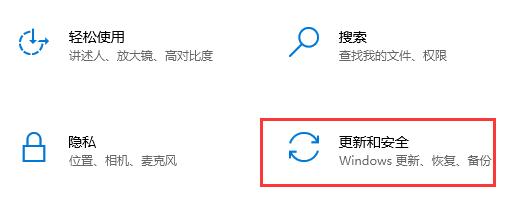
4、进入后,在左边栏中使用滚轮下滑,找到“windows预览体验计划”
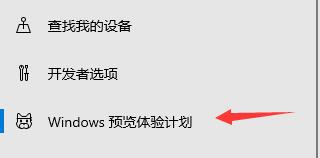
5、然后选择加入预览体验计划,并选择“Dev渠道”
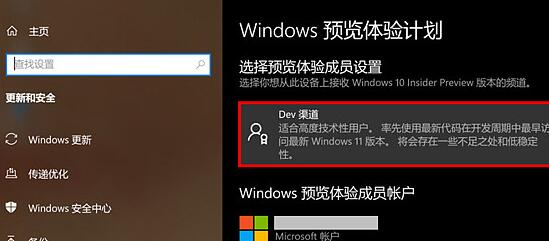
6、接着回到左边栏,进入“windows更新”,就可以开始更新win11了。
7、下载完成后系统会自动安装,安装完成后重启电脑,就可以使用win11了。
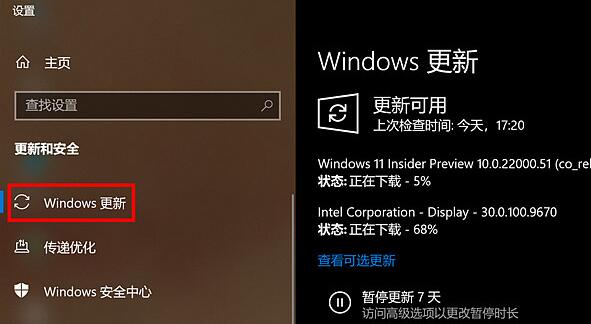
方法二:
1、如果我们的电脑没有tpm芯片,那么就只能跳过系统检测了。
2、点击下方链接下载本站的系统,根据下方教程进行安装可以自动跳过检测,无论多老的主板都可以安装win11。

win11纯净版
干净纯净 使用流畅
一键安装教程
table tbody tr td button{background: #4E9FF7;border:none;border-radius: 4px;padding: 5px 16px;display: inline-block;vertical-align: text-top;}table tbody tr td button a{border:none;color: #fff;}详情相关文章:win11任务栏崩溃了解决教程 | win11任务栏无反应解决方法 | win11任务栏一直转圈圈解决方法
以上就是老主板怎么win11安装教程了,其实主板的要求并不高,只要其他硬件配置符合要求就可以流畅使用win11。想知道更多相关教程还可以收藏好吧啦网。
以上就是老主板怎么win11安装教程的全部内容,望能这篇老主板怎么win11安装教程可以帮助您解决问题,能够解决大家的实际问题是好吧啦网一直努力的方向和目标。
相关文章:
1. 世界上最流行的操作系统不是Linux或者Windows,而是MINIX2. 怎么让Dock栏只显示已打开的应用程序?Dock栏只显示已打开的应用程序的方法3. rthdcpl.exe是什么进程?rthdcpl.exe进程怎么关闭?4. Ubuntu Gnome下修改应用图标icon办法5. 宏碁翼5笔记本U盘怎么安装win7系统 安装win7系统步骤说明6. win11分辨率和显示器不匹配解决方法7. deepin20时间显示不准确怎么调整? deepin时间校正方法8. VMware Workstation虚拟机安装VMware vSphere 8.0(esxi)详细教程9. CentOS7.0怎么设置屏幕分辨率?10. 如何从Windows 10升级到Windows 11?Win10升级到Win11的正确图文步骤

 网公网安备
网公网安备